⑴电脑使用久了总是会遇到各种问题,其中最常见的就是前置音频没声音,但是后置音频有声音,之后检查了也没问题,那么遇到这个问题该怎么办?不知道的朋友赶紧看看小编整理的WinXP系统前置音频没声音的解决方法吧!
⑵出现上述的原因有两种:
⑶第一种原因是前置音频接口的音频线没有正确的接在主板上,要只要前置音频接口板有很多数据线分别对应主板上的相应针脚。
⑷第二种原因是音频驱动控制面板的设置错误。
⑸由于音频控制面板,音频线的解法等不尽相同,以下的图片和说明仅供参考:
⑹经测试发现,出现以上情况的电脑,主板采用声卡芯片都为High Definition Audio规格的,在软件设置不当的情况下,便会出现类似问题。
⑺问题分析及解决方法:
⑻(前置音频输出或者麦克风输入不能正常使用的解决办法:正常安装驱动程序后,进控制面板打开“Realtek高清晰音频配置”,或者双击屏幕右下角的Realtek HD音效管理器,如下图:
⑼再点击“接头设置”,将“禁用前面板插孔检测”的钩打上,即可解决前置音频输出或者麦克风输入不能正常使用。如下图:原因分析:由于现在我们所有机型前面板都是AC规格,当主板采用HD规格的声卡芯片时,设置不当将检测不到前置AUDIO,导致前置AUDIO不能使用。当把勾打上后,不论前边有没有接音频输出设备,计算机默认前面都有输出,就不会产生前置的音频输出或麦克风输入不能使用的情况。
⑽(前后置音频输出同时发声的问题由于将“禁用了前面板插孔检测”打上了勾,计算机肯定检测不到有前置输出设备(如耳机的插入,所以无论前边有没有输出设备的接入,都不会屏蔽后边的音频输出,导致前后输出设备都会有声音。请注意给用户咨询到位,让用户在使用前置输出设备(如耳机的时候,手动将后置音频输出设备(如音箱关掉即可。如果用户实在不接受前后都发声的情况,可报技术部批准后,申请HD规格的前置音频输出板给用户更换。
⑾(前后置输出设备输出音量大小的问题在插入后面音频输出设备时,计算机能自动检测到插入了设备,可选择设备类型如耳机、音源输出,后喇叭输出、中央/重低音输出等类型,选择成耳机输出的时候,肯定比音源输出的音量大一些,属于正常情况,而前置AUDIO禁用了检测,插入设备的时候不会检测到有设备的插入,一直默认为前置插入设备为耳机。
⑿(麦克风音量小的问题打开控制面板,双击“Realtek高清晰音频配置”,选定“混频器”选项卡。点击“麦克风音量”右侧的小方块,选中“麦克风加强”,点击“ok”;出现高级设置,再点击“ok ” 。
⒀(释放HD声卡的音量,将你的耳机当音响用.选择“音频I/O ”,将“CH喇叭”改为“CH喇叭”,这样就可以解决游戏声音小的问题,如下图:
⒁选择“音频I/O”,将后面板声音输出由“默认的喇叭输出”改为“耳机”,这步是整个HD声卡设置最关键的一步,一定不能忘。如下图:
⒂关于装机时候很多装机人员技术不好,或者不够认真容易导致出现错误的连接前面板的音频线缆,由于这个针脚规则严重受到不同的主板的音响,很多种不同的规则,详细的查看主板说明书,上面都有说明,以下只是举例,针信号名说明:
⒃ AUD_MIC_IN 前置麦克输入。
⒄ AUD_GND 供模拟音频电路使用的接地。
⒅ AUD_MIC_BIAS 麦克偏置电压。
⒆ AUD_V 供模拟音频电路使用的滤波+ V。
⒇ AUD_FPOUT_R 输出给前置的右声道音频信号。
⒈ AUD_RET_R 从前置返回的右声道音频信号。
⒉ HP_ON 为以后控制耳机放大器保留。
⒊ KEY 无针脚。
⒋ AUD_FPOUT_L 输出给前置的左声道音频信号。
⒌ AUD_RET_L 从前置返回的左声道音频信号。
⒍连接座的跳线:如果前置音频接线没有连接到主板的前置音频连接座上,连接座的和,和针应当用跳线短接,否则后置音频插座无效。
⒎许多朋友新买的电脑(板载声卡,将耳机接到机箱前置音频没声音,麦克风也不能使用,而接到后面耳机和麦克风都可以使用,这是为什么呢?
⒏通过下面对设置应该就可以解决问题了。
⒐st.请确认机箱面板与主板的线路连接正确,具体连接方法可参照机箱内说明书,一般分为AC,和HD两种标准,两种标准的接线方式不同。
⒑目前大部分机箱的前置音频模块均为AC标准,因此将前置音频线路按AC标准插上就可以了。
⒒(注:有的连接线是集成在一起的,直接插到主板上就可以了,而有的则是散开的,插的时就候需要注意啦。
⒓如果是HD标准,而主板也支持,那么就按照HD标准插上。
⒔nd.一般正确按完成上面步骤后,前置音频就可以正常使用了。
⒕如果仍不行,请在BIOS中查看前置音频是否被设置为了“HD”,如果是,请改为“AC”,设置方法如下。
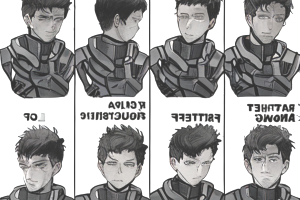
⒖不同品牌主板会有所不同。
⒗开机后按“DEL”或“F”或“F”,进入BIOS设置菜单,E文记不完整,我只说菜单的中文意思,依次进入“ADVANCE.。。”高级芯片设置选项,然后展开“INTER.。。”周边设备选项,找到“ON BOARD AUDIO.。。”板载音频选项,应该有“HD”和“AC”可选,将其设置为“AC”,按“F”保存退出。
⒘(你可能在“INTER.。。”周边设备选项中没有找到“ON BOARD AUDIO.。。”板载音频选项,那么请进入“ADVANCE.。。”高级芯片设置选项,展开“SOUTH BRIAGE.。。”南桥芯片设置,应该就可以看到“ON BOARD AUDIO.。。”板载音频选项了,其他操作同上。
⒙至此,设置完毕,进入系统,试试吧,有声音了没有?
⒚rd.什么?前置音频接口还是没有声音?
⒛别着急,以常见的“RealtekHD系列板载声卡”为例,打开控制面板中的“Realtek高清晰音频设置”(点开始菜单-》设置-控制面板-Realtek高清晰音频设置,单击“音频I/O”选项,点“小扳手”的图标,勾选“禁用前面板插孔检测”,点“OK”后退出就可以了。
①试试吧,因该没问题了。
②延伸说明:如果麦克风插到机箱后面可以使用,而插到前置面板无法使用,有可能,是使用的“SOUND MAX系列板载声卡”,设置方法也略有不同。
③在控制面板中点开SOUNDMAX图标,点击“麦克风音量控制滑块”右下方的按钮,弹出菜单,勾选“前置麦克风”,关闭退出即可。
④因为主板,BIOS,声卡,驱动等等差异,导致菜单名称、文字会不同。以上仅供参考,但设置思路仍是相同。
⑤QQ聊天时使用前置音频竟然没有反应,通过网上找资料才发现自己的华硕主板HD声卡机箱前置音频输出的问题所在:你要在BIOS里边找到声卡那个选项,把HD改为AC就有前置音频了虽然可按HD接法,问题在于市面上卖的机箱清一色是按AC规格做的。没办法,所以你必须把那个改成AC了现在很多机器前置音频就一个根针大头接口。防呆设计。反了插不进去。还有就是在主板的BIOS里把HD AUDIO改成AC,要不然前面板不出声音。
⑥箱子的前置音频是根散线那种完全按标准HD接法就可以。如图所示:
⑦以上就是WinXP系统前置音频没声音的解决方法了,方法比较复杂,但是能够完美解决前置音频没声音,为此大家可要耐心的根据教程解决问题。